Селена КомезОбновлено Июнь 08, 2018
Обзор: Пользователи, которые слушают Spotify Music, находятся под защитой DRM (Digital Right Management). Эффективное удаление DRM из Spotify Music до сих пор озадачивает всех пользователей. Вы можете легко удалить DRM из Spotify Music прямо здесь из этого поста.
Spotify Music - это потоковый сервис, который добавляет к своим песням защиту DRM. Что такое DRM-защита? Он предназначен для защиты цифровых носителей от пиратства. Ограничения Spotify DRM могут помешать вам поделиться копией загруженных песен, даже если вы уже являетесь подписчиком. Лучший способ наслаждаться Spotify Music без ограничений - удалить с него защиту DRM, чтобы локальные файлы могли свободно воспроизводиться. Хорошая новость для вас: вы можете удалить защиту DRM из Spotify Music с помощью отличного музыкального конвертера - Spotify Music Converter.
Удалить DRM из Spotify Music
Spotify Music Converter замечательный загрузчик Spotify Music и быстрый инструмент конвертации удалить DRM из Spotify Music с настройкой качества вывода Spotify Music, конвертируйте Spotify Music в формат без DRM с его оригинальным качеством. Это может помочь удалить DRM и конвертировать песни и плейлисты Spotify в MP3, M4A, WAV и FLAC. После конвертации вы можете слушать Spotify Music в автономном режиме бесплатно; записывайте Spotify Music на CD, наслаждайтесь ими вне приложения Spotify и веб-плеера. Вы можете выбрать скорость конвертации для ускорения конвертации с сохранением тегов ID3.


Как легко удалить DRM из Spotify Music
Шаг 1. Запустите Spotify Music Converter
Прежде всего, скачайте, установите и запустите Spotify Music Converter на вашем компьютере с Windows / Mac.

Шаг 2. Добавить Spotify песни / альбомы / плейлисты для преобразования
В интерфейсе программы найдите песни, альбомы или плейлисты на Spotify и перетащите их в интерфейс программы. Если вы используете веб-плеер, скопируйте и вставьте ссылку на песню, альбом или список воспроизведения. Затем нажмите «Добавить».

Шаг 3. Выберите выходной формат для конвертированной музыки
Формат вывода по умолчанию MP3, Spotify Music Converter поддерживает форматы MP3, M4A, WAV, FLAC. Нажмите «Опция”, Чтобы изменить формат вывода или папку вывода, если вам нужно. Вы также можете изменить битрейт, частоту дискретизации в соответствии с вашими потребностями. Spotify Music Converter сохранит обложку, название, исполнителя и альбом каждой песни в выходные песни без DRM.

Шаг 4. Начните удаление DRM из Spotify Music
Нажмите "Конвертировать”, Чтобы начать удаление DRM из Spotify Music и конвертировать в выбранный вами формат.

Когда преобразование будет завершено, вы сможете быстро найти песни Spotify без DRM, щелкнув значок папки ниже. Затем вы можете передавать и воспроизводить его в автономном режиме на любом совместимом устройстве в виде локальных музыкальных файлов MP3.
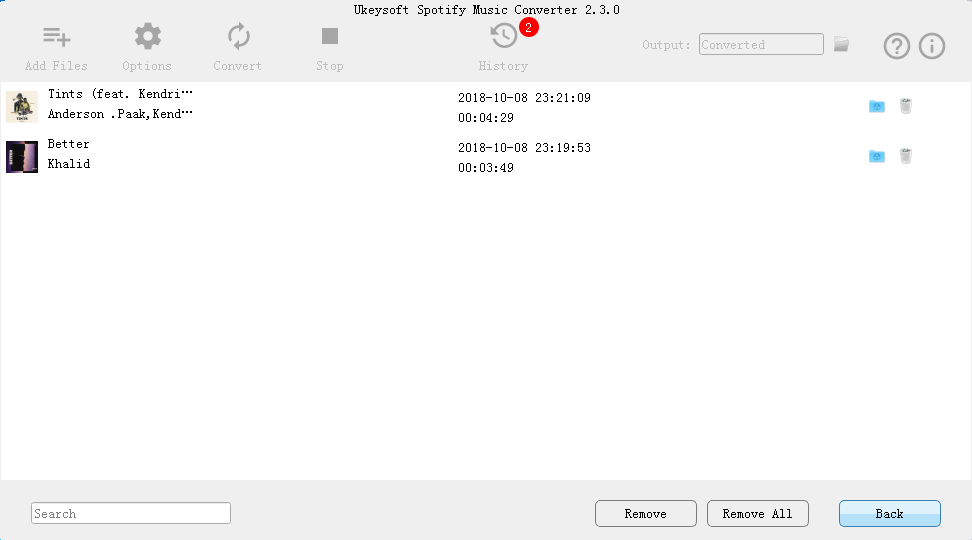


Руководства по теме:
Как слушать музыку Spotify без подписки
Как преобразовать музыку Spotify в MP3
Как получить музыку Spotify на 320kbps в высоком качестве
Как слушать музыку Spotify для автономного воспроизведения
Как слушать музыку Spotify на MP3 Player
Как записать потоки Apple Music M4P в формате MP3
Удалить DRM из Spotify Music
Комментарии
подскажите: тебе нужно авторизоваться прежде чем вы сможете комментировать.
Еще нет аккаунта. Пожалуйста, нажмите здесь, чтобы зарегистрироваться.

Загрузка...







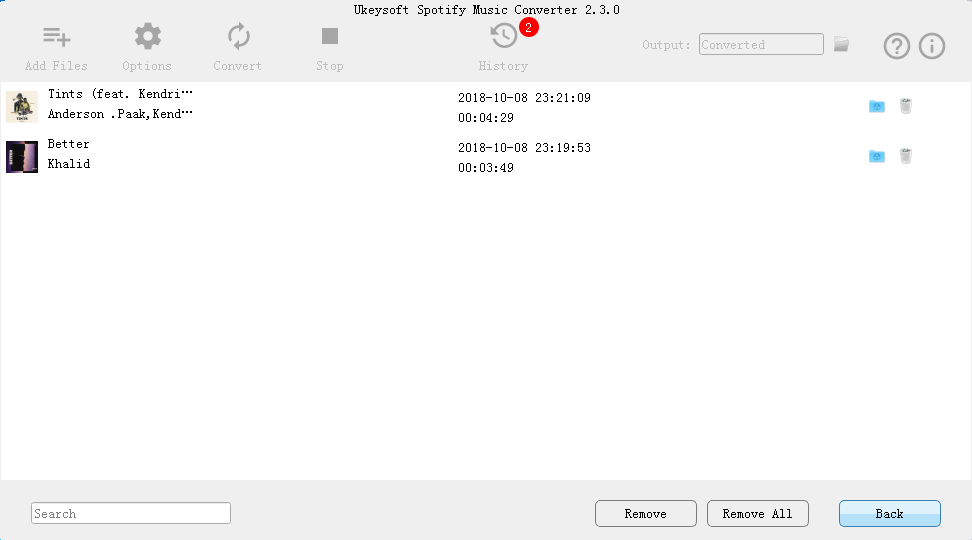








Комментариев пока нет. Скажите что-то...